
发布时间:2020-04-20 10: 32: 26
在FL Studio20 中,3x Osc是继TS404插件之后资历最老的插件之一,也是FL Studio20 中最重要、使用率最高的插件之一。相比别的FL Studio20内置插件,3x Osc 相对较易上手,也常被初学者作为学习调制音色的出发点。初学者可以通过学习这台合成器,对合成器的使用有一个大体概念,为以后学习更复杂的合成器奠定基础。
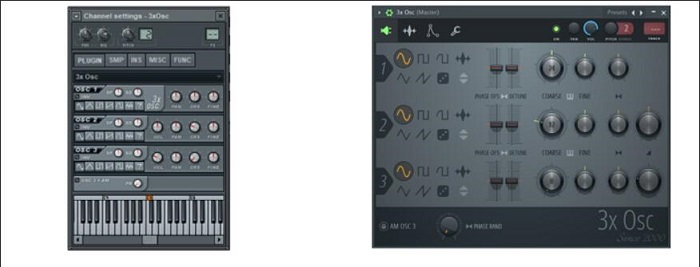
本期内容以最新版本的3x osc为例子进行讲解。
从这款插件的名字中,我们不难看出这是一款有3个音频振荡器(Oscillator)的合成器,每一个振荡器各司其职,各尽其能,共同创造出我们想要的声音效果。固然,振荡器是每一台合成器的灵魂所在,没有振荡器,合成器就无法制造出声音。
插件的每一个振荡器都有7个波形选择键(横向从左到右):
最右下角(骰子图标右侧)的上下箭头的功能:相位反转。默认状态为关闭,打开以后振荡器的相位就会被水平翻转。
.jpeg)
“PHASE OFS”和“DETUNE”两个推子都是调节每个振荡器的立体声的。“PHASE OFS”负责偏移振荡器的相位,“DETUNE”负责微调振荡器在立体声中的音高,音高单位为音分。
(注:音分(cent)是音高单位中最小的一种,进率如下:100音分=1半音,1 200音分=1八度)
“COARSE”和“FINE”都是直接调节振荡器音调的旋钮。这两个旋钮分别的作用相当于一个光学显微镜的粗、细两种准焦螺旋。
比较大的旋钮“COARSE”是以半音为单位进行音高调节,旋钮上的数字指示用户调节的半音数。插件的默认状态分别是24、12、0,通常我们习惯将24作为基准数。这个旋钮的0、12、24、36、48五个数字的音高可以与MIDI音符相对应。
“FINE”是以音分为单位进行音高调节,调节范围为-100音分~+100音分。通常我们不常用这个旋钮,但如果想要以其中一个振荡器为中心制作特殊的LFO(低频振荡)效果,在保证音准的前提下,可以使用两个振荡器,分别调节它们的“FINE”旋钮,使它们成为一正一负但绝对值相等的一组值。这组数值的绝对值越大,LFO的振动频率越快。
“FINE”右侧的旋钮负责调节每个振荡器的声像(Panning),调节范围为极左~极右(-100%~+100%)
用户会发现在声像右侧有一个Osc 1不具有的旋钮,这个旋钮是Osc 2 和Osc 3在这台合成器中的音量,便于给每个振荡器分清主次,达到层次鲜明的效果。
在振荡器界面的底端有一个按钮和一个旋钮(图4):
.jpeg)
图 4:初始振荡器界面底部
“AM OSC 3”:用Osc 3调节Osc 1 和Osc 2 的振幅。
“PHASE RAND”:随机相位,增强合成器的音色厚度。
.jpg)
3x Osc总共有4个不同的界面,可以点击左上角的齿轮打开选项窗口。
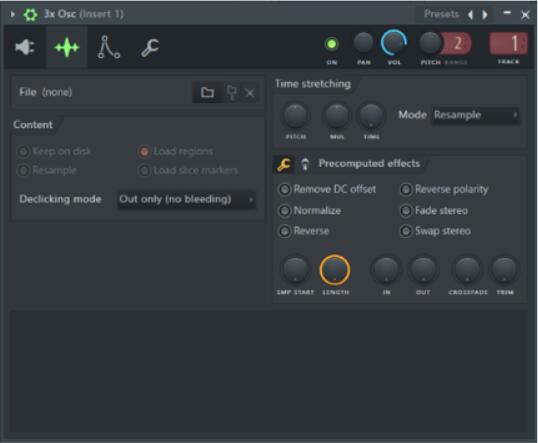
用户可以在这里导入和编辑音频,音频最后的效果是以波形的形式在振荡器界面“自定义”波形的振荡器上映射。这个窗口的出现使得3x Osc得以摆脱7种波形的束缚,搭载起更趋于复杂合成器的声音。
这个窗口只能提供简易的音频编辑,如果想要对音频作更多方面的处理,可以在Edison插件上编辑完毕后,再将编辑好的音频载入到该窗口。
展开阅读全文
︾